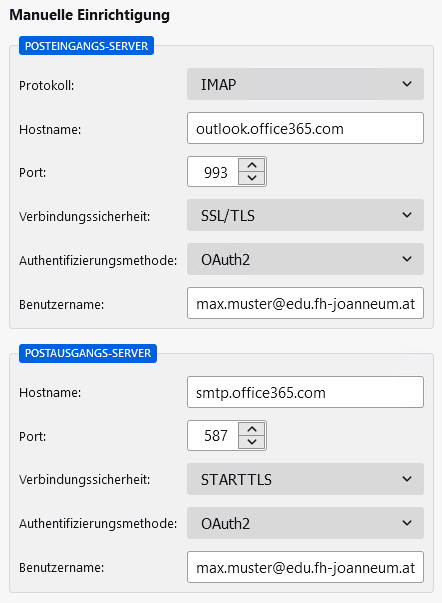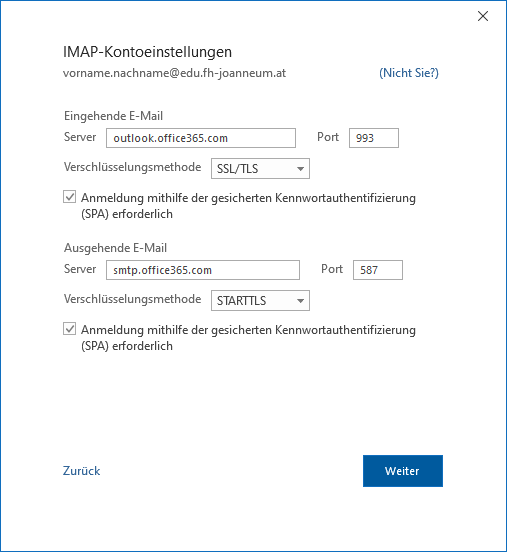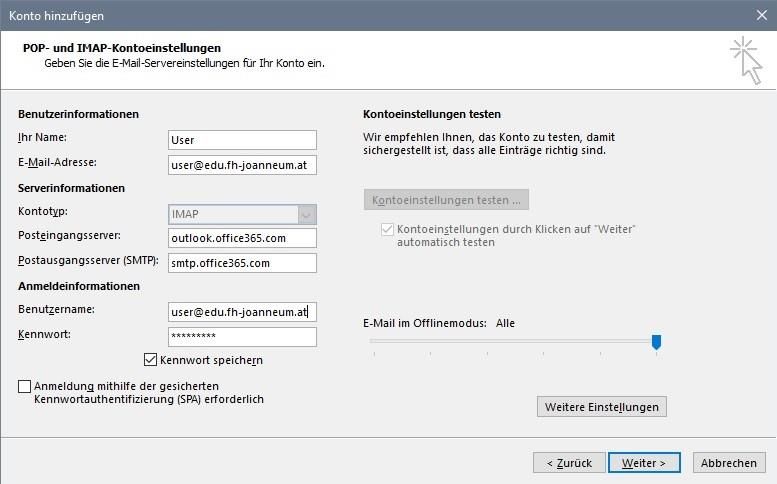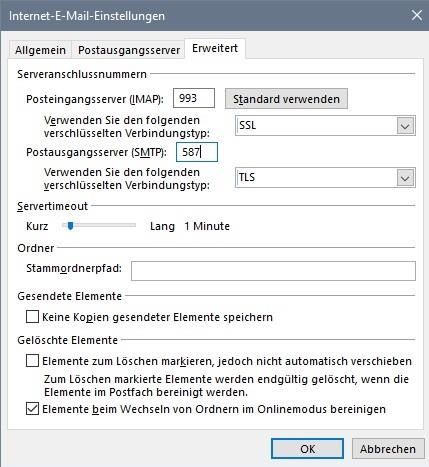Das E-Mail-Programm auf Desktop-Computern und Notebooks der FH JOANNEUM ist Microsoft Outlook und wird beim ersten Öffnen automatisch konfiguriert. Sie können Ihre E-Mails auch auf Tablets, Smartphones oder sonstigen privaten Geräten verwalten.
Die Einrichtung kann auf Basis von Exchange oder auf Basis von IMAP/SMTP erfolgen. Ein Exchange-Konto unterstützt neben E-Mail auch den Abgleich von Kalendern und Kontakten, mit IMAP/SMTP ist nur E-Mail-Empfang und Versand möglich. Bei Verwendung von Outlook als E-Mail-App bzw. Client empfehlen wir dringend die Verwendung von Exchange.
Exchange-Konto einrichten
Öffnen Sie in Microsoft Outlook die Einstellungen für ein neues Konto. Geben Sie Ihre FH E-Mail-Adresse an. Nach der Eingabe Ihres Kennworts erfolgt eine automatische Einrichtung Ihres E-Mail-Kontos. Auf vertrauenswürdigen Geräten können die Anmeldedaten für künftige Aufrufe gespeichert werden.
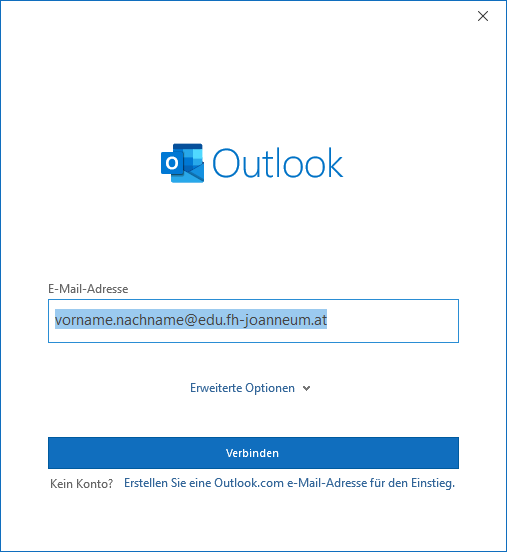
Es folgen Beispiele über die Einrichtung von IMAP/SMTP bei verschiedenen E-Mail-Anwendungen.
Mozilla Thunderbird
Öffnen Sie die Konten-Einstellungen. Wählen Sie über Konten-Aktionen den Punkt “E-Mail-Konto hinzufügen…”. Geben Sie Ihren Namen, Ihre FH E-Mail-Adresse und Ihr Kennwort an. Nach Bestätigung der Angaben erfolgt in der Regel eine automatische Einrichtung des Kontos. Sollte eine manuelle Einrichtung erforderlich sein, nehmen sie folgende Eingaben vor:
Nach Fertigstellung der Einrichtung wird das FH JOANNEUM Anmeldungsportal von Microsoft geöffnet. Geben Sie Ihre Anmeldeinformationen ein. Nach erfolgreicher Anmeldung erfolgt eine Abfrage, ob die angeforderten Berechtigungen von Mozilla Thunderbird akzeptiert werden:
Outlook 2019 / Outlook 365
Öffnen Sie auf Ihrem Gerät die Einstellungen für ein neues Konto über Datei > Konto hinzufügen. Über Erweiterte Optionen können Sie eine manuelle Einrichtung vornehmen. Wählen Sie IMAP und nehmen Sie die entsprechenden Eingaben vor:
Outlook 2016
Öffnen Sie auf Ihrem Gerät die Einstellungen für ein neues Konto über Datei > Konto hinzufügen. Wählen Sie als Option “Manuelle Konfiguration oder zusätzliche Servertypen”. Nehmen Sie die entsprechenden Eingaben vor:
Geben Sie folgende Einstellungen ein:
Weitere Informationen über das Outlook Setup: https://support.office.microsoft.com/en-us/article/Outlook-email-setup-6e27792a-9267-4aa4-8bb6-c84ef146101b?CorrelationId=8f6a14e9-0d20-4e5b-aadb-973f4f046c77&ui=en-US&rs=en-US&ad=US